Que faire lorsque vous avez oublié votre mot de passe Google
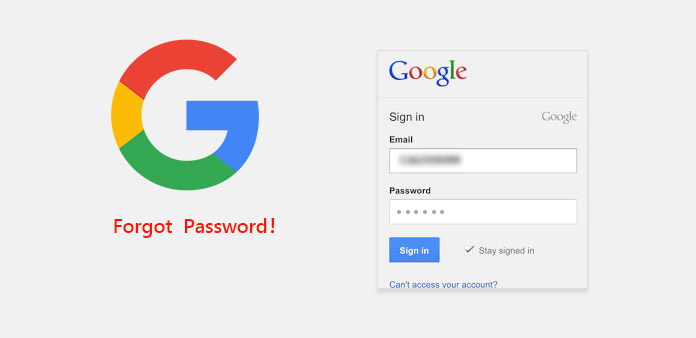
C'est ennuyeux quand on a oublié le mot de passe Google. Pour faciliter la tâche des utilisateurs, Google permet aux utilisateurs de se connecter à tous les services Google avec un seul compte. Cela signifie que votre mot de passe Google est la clé pour accéder à Chrome, Gmail, Google Play Store, YouTube, Google Photo, Google Drive, etc. Si quelqu'un perd ou oublie le code Google, il ne peut utiliser aucun service Google. Il est donc nécessaire de connaître une solution efficace pour gérer les problèmes de mot de passe Google. Google a compris que les utilisateurs devaient parfois récupérer le mot de passe oublié de Google et proposé des solutions pour les aider à récupérer le code Google perdu. Nous allons présenter ces solutions en détail ci-dessous.
Partie 1. Récupérer le mot de passe Google perdu via le mot de passe PC
Comme vous pouvez le voir, lorsque vous récupérez votre mot de passe Google perdu, les navigateurs vous demanderont de saisir le mot de passe de votre PC pour vérifier votre identité. Si vous ne vous souvenez pas du mot de passe de votre PC, vous ne pouvez pas non plus récupérer le mot de passe Google. Vous avez donc besoin d'un outil puissant pour vous aider à gérer le mot de passe de votre PC, comme Tipard Windows Password Reset.
Comment créer un disque amorçable
Accédez à Windows Password Reset et branchez un lecteur flash USB formaté à votre ordinateur. Vous pouvez également utiliser un DVD pour créer un disque amorçable.
Appuyez sur Graver USB bouton pour commencer à produire une clé USB amorçable.
La barre d'état vous montrera le processus en temps réel.
Lorsque l’USB amorçable est terminé, appuyez sur OK bouton et retirez votre clé USB amorçable.

Comment réinitialiser le mot de passe
Branchez l'USB amorçable que vous avez créé avec Windows Password Reset et redémarrez votre ordinateur.
Ensuite, l'écran de réinitialisation du mot de passe apparaîtra automatiquement.
Appuyez sur le bouton Réinitialiser le mot de passe et réinitialisez le mot de passe de votre PC.
Après la réinitialisation, vous pouvez supprimer la clé USB amorçable et redémarrer votre ordinateur. Ensuite, vous pouvez vous connecter à votre PC avec le nouveau mot de passe.

Partie 2. Récupérer le mot de passe Google à partir de la page de récupération de compte
Google a publié un canal de récupération de compte. Si vous avez oublié votre compte Google, vous pouvez accéder à la page d'aide de récupération de compte et récupérer votre mot de passe Google.
Comment utiliser la page de récupération de compte
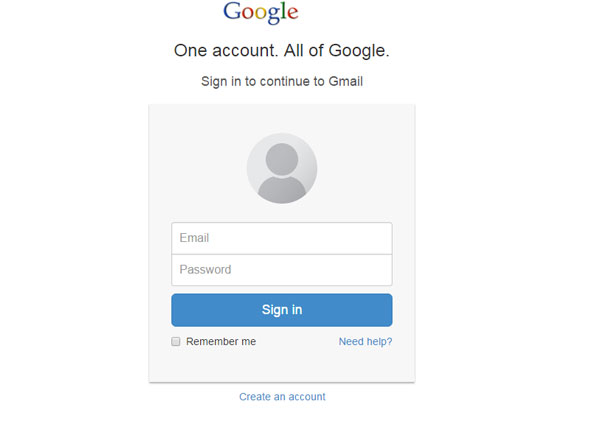
Accédez à Gmail et appuyez sur Besoin d'aide ? lien vers la page de connexion pour ouvrir la page de récupération du compte Google. Ou vous pouvez entrer google.com/accounts/recovery/ dans la barre d'adresse et visiter directement la page de récupération.
Selectionnez Je ne connais pas mon mot de passe option et déposez votre compte Google dans le Adresse email boîte. Appuyez sur Continuer bouton pour aller à la page suivante.
Ensuite, Google peut vous demander de saisir le dernier mot de passe dont vous vous souvenez. Cela peut être n'importe quel mot de passe de compte Google que vous avez utilisé récemment. Si vous oubliez tous les mots de passe historiques, appuyez sur Je ne sais pas. Sinon, cliquez sur Continuer après être entré.
Vous pouvez vérifier le compte Google oublié grâce à différentes méthodes, telles que le code de vérification, le courrier électronique de récupération et les questions de sécurité. Si vous choisissez Obtenir le code de vérification sur mon téléphone ici, vous devez entrer votre numéro de téléphone.
Ensuite, vous devriez choisir d’obtenir un code de vérification à travers un SMS or un appel téléphonique automatisé. Puis appuyez Continuer continuer.
Après avoir reçu le code de vérification, tapez-le dans le champ code et tapez sur Continuer aller à la page de réinitialisation du mot de passe.
Vous pouvez ensuite créer un nouveau mot de passe et vous connecter à tout service Google avec votre compte et le nouveau mot de passe.
Partie 3. Récupérer le mot de passe Google via Outlook
Si vous vous connectez habituellement à un compte Google dans Outlook, Outlook enregistrera votre nom d'utilisateur et votre mot de passe dans des fichiers PST. Nous ne pouvons pas ouvrir et lire les fichiers PST directement, pour des raisons de sécurité. Mais vous pouvez compter sur certains programmes dédiés, tels que Mot de passe Outlook. Mot de passe Outlook est une application de récupération de mot de passe Outlook facile à utiliser et utile lorsque vous avez oublié le mot de passe Google.
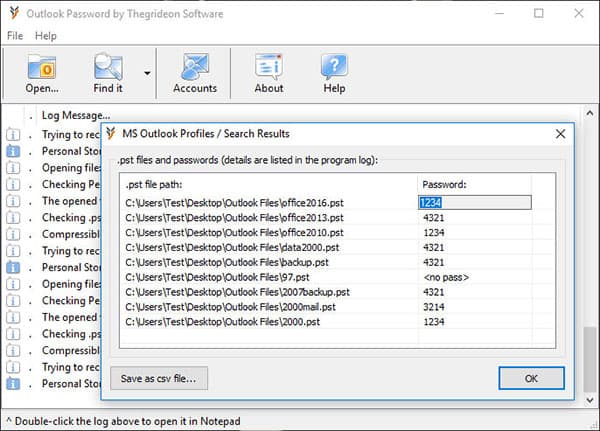
Comment récupérer le mot de passe Google via Outlook
Téléchargez et installez Outlook Password à partir du site officiel; puis ouvrez l'application de mot de passe Outlook sur votre ordinateur.
Tapez sur le menu Comptes dans l'interface; Outlook Password ouvrira le fichier PST récent et affichera tous les comptes récupérables.
Vous pouvez rechercher votre compte Google et récupérer votre mot de passe Google.
Si vous ne trouvez pas votre compte Google oublié, vous pouvez prendre Listez vos profils MS Outlook option Trouve le menu. Vous pouvez ensuite vérifier tous les fichiers PST disponibles.
Après avoir récupéré le mot de passe Google dans Outlook Password, il est préférable de le réinitialiser instantanément. Bien que vous puissiez facilement retrouver votre mot de passe Google oublié avec le mot de passe Outlook, Outlook Password est un programme tiers. Nous ne pouvons pas nier qu'il existe des risques de cybersécurité pour utiliser le mot de passe Outlook.
Partie 4. Découvrez le mot de passe Google oublié via les navigateurs
De nombreuses personnes préfèrent se connecter aux services Google dans les navigateurs. Presque tous les navigateurs offrent la fonctionnalité d'accès rapide. Si vous avez autorisé votre navigateur à mémoriser votre mot de passe Google oublié, vous pouvez le trouver dans votre navigateur.
Comment trouver un mot de passe Google dans Safari
Lancez le navigateur Safari sur votre ordinateur Mac et recherchez Préférences menu.
Sélectionnez l'onglet Mot de passe dans la boîte de dialogue des préférences et accédez à la liste des comptes.
Vous pouvez regarder tous les comptes et services dans la liste de mots de passe de Safari; alors que les mots de passe sont masqués par défaut.
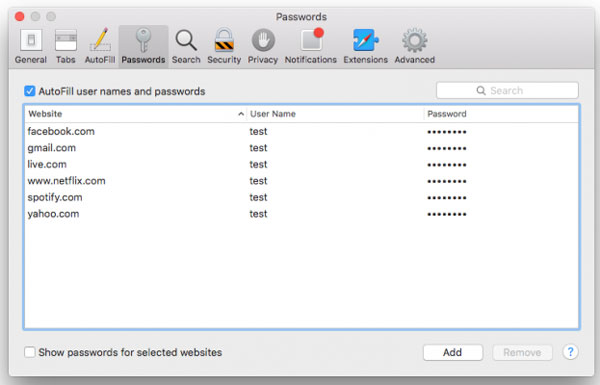
Si vous avez oublié le mot de passe Google et devez le réinitialiser, vous devez mettre votre compte Google en surbrillance et activer l'option Afficher les mots de passe pour les sites Web sélectionnés dans le coin inférieur gauche.
Safari peut vous demander de saisir votre mot de passe Apple pour vérifier votre identité avant d’afficher le mot de passe Google.
Comment retrouver le mot de passe Google dans Chrome
Accédez au navigateur Chrome et ouvrez l'icône du menu dans le coin supérieur droit.
Selectionnez Paramètres option pour ouvrir la page des paramètres. Ou vous pouvez taper chrome: // paramètres dans la barre d'adresse et appuyez sur Entrer touche pour ouvrir la page des paramètres directement.
Appuyez sur le lien intitulé Afficher les paramètres avancés et naviguez jusqu'à mots de passe et zone de formes.
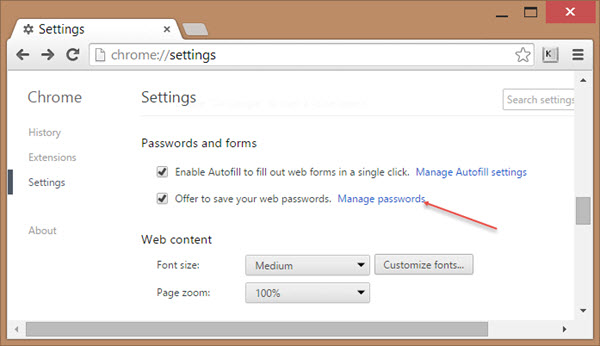
Cliquez sur l'option Gérer les mots de passe et ouvrez la liste de mots de passe Chrome. Et puis vous devez taper sur le Afficher bouton pour transformer les marques étoiles en mots de passe réels.
Enfin, vous pouvez trouver votre code secret Google oublié dans la liste des mots de passe.
Afin de protéger vos informations personnelles, Chrome vous demandera de vous connecter avec votre mot de passe Windows ou votre mot de passe Apple avant d’afficher votre mot de passe Google.
Conclusion
Cet article a présenté de nombreuses façons de récupérer votre mot de passe Google oublié. Étant donné que le compte Google peut connecter plusieurs services, il est préférable de choisir le canal de récupération officiel pour réinitialiser votre mot de passe Google. Si le canal de récupération officiel n'est pas disponible, vous pouvez essayer d'autres solutions en fonction de la méthode utilisée pour accéder au compte Google. Si vous vous connectez habituellement à un compte Google dans Outlook, vous pouvez utiliser l'outil de récupération Outlook pour retrouver votre mot de passe Google. Ensuite, vous devez réinitialiser le mot de passe Google instantanément.
Une autre façon de récupérer le mot de passe Google est la fonctionnalité d'accès rapide des navigateurs. Cette fonctionnalité enregistre tous les comptes auxquels vous avez accédé dans votre navigateur. Et pour protéger vos informations personnelles, le navigateur vous demandera de saisir le mot de passe du PC pour vérifier que vous êtes le propriétaire de cet ordinateur. Nous avons donc également introduit un gestionnaire de mots de passe pour PC, Tipard Windows Password Reset.
Si vous ne pouvez pas récupérer votre code Google perdu avec les méthodes ci-dessus, vous devez contacter le service clientèle de Google.
Que faire lorsque vous avez oublié votre mot de passe Google







